Какие приложения на Андроиде на Самсунг можно смело удалить без последствий
Итак, решено – глобальной чистке быть
Но с чего эту самую чистку начинать, чтобы ненароком не удалить какое-нибудь жизненно важное для смартфона системное приложение? Перечислим 7 приложений, удаление которых гарантированно не навредит вашему устройству
Приложения прогноза погоды
Первое, от чего стоит отказаться – это, конечно, встроенные погодные виджеты и приложения, если, конечно, вам не нужна метеорологическая карта со всеми ее подробностями. Несмотря на всю свою внешнюю безобидность утилита требует немало ресурсов – памяти и производительности.
Кроме того, она садит батарею и требует регулярного апдейта. И все это ради того, чтобы знать, сколько градусов на улице, хотя эта информация гуглится за считанные секунды.
Briefing
Это приложение еще более бесполезное, ведь речь идет о новостном столе с произвольно выбираемым дайджестом. В общем, так себе утилита, особенно для тех, кто не читает новости (тем более случайные). Между тем, программка расходует батарею еще больше погодных виджетов, поэтому удалить ее можно без малейших раздумий.
Если вы не поклонник новостных дайджестов, то зачем вам Briefing? От удаления случайно генерируемой подборки в вашем телефоне уж точно ничего не изменится, поэтому сомневаться в целесообразности этого действия уж точно не приходится
Антивирус
Неоднократно доказано, что антивирусные приложения нужны только в тех случаях, если пользователь наделен статусом суперадмина, провел рутирование своего устройства или он регулярно переходит по сомнительным ссылкам и скачивает взломанные приложения (игры и пр.)
CCleaner
Возможности оптимизаторов операционной системы явно преувеличены, ведь максимум, на что они способны, – это удаление оставшихся файлов или сжатие данных. При этом вес самого приложения намного солиднее этих элементов. Именно поэтому опытные пользователи удаляют клинеры после каждого использования, и позже скачивают по мере надобности.
Не спешите забивать память своего телефона различного рода клинерами, поскольку их эффективность явно преувеличена. Конечно, кое-что они чистят, но не настолько, чтобы держать подобные утилиты в памяти собственного устройства на постоянной основе, тем более что такие приложения можно скачивать и удалять неограниченное количество раз
Duo
Интересно, есть ли такие, кто еще пользуется этим допотопным мессенджером, который даже не в первой пятерке? И если вы не входите в список этих загадочных пользователей, то лучше и не пытаться изменить это статус-кво. Вместо этого лучше удалить никому не нужное ПО из системы телефона, продолжая пользоваться своими любимыми мессенджерами.
OneDrive
Даже если вы пользуетесь этим облачным сервисом, вовсе не обязательно держать в своем устройстве для этих целей отдельное приложение. Для этого будет достаточно иметь выход в интернет и установленный в системе смартфона браузер, не тратя драгоценные гигабайты понапрасну.
Для того чтобы пользоваться облачными сервисами, вроде OneDrive, вовсе не обязательно скачивать их мобильные клиенты. Для выхода в “Облако” будет достаточно одного только браузера и стабильного интернет-соединения, поэтому может смело вычищать свои условные OneDrive без малейшего зазрения совести
Социальные сети
Просто ради любопытства загляните в настройки смартфона и посмотрите, сколько памяти занимает вся эта Фейсбучно-инстаграмная история в вашем телефоне! Поверьте, вы будете удивлены. И если целесообразность удаления Инстаграма для постоянных пользователей еще вызывает вопросы, то держать в телефоне отдельное мобильное приложение Фейсбука – явно не самая лучшая затея.
Disable smart card-only authentication
If you manually manage the profiles that are installed on the computer, you can remove the smart card-only profile in two ways. You can use the Profiles pane of System Preferences, or you can use the /usr/bin/profiles command-line tool. For more information, open Terminal and enter man profiles .
If your client computers are enrolled in Mobile Device Management (MDM), you can restore password-based authentication. To do this, remove the smart card configuration profile that enables the smart card-only restriction from the client computers.
To prevent users from being locked out of their account, remove the enforceSmartCard profile before you unpair a smart card or disable attribute matching. If a user is locked out of their account, remove the configuration profile to fix the issue.
If you apply the smart card-only policy before you enable smart card-only authentication, a user can get locked out of their computer. To fix this issue, remove the smart card-only policy:
- Turn on your Mac, then immediately press and hold Command-R to start up from macOS Recovery. Release the keys when you see the Apple logo, a spinning globe, or a prompt for a firmware password.
- Select Disk Utility from the Utilities window, then click Continue.
- From the Disk Utility sidebar, select the volume that you’re using, then choose File > Mount from the menu bar. (If the volume is already mounted, this option is dimmed.) Then enter your administrator password when prompted.
- Quit Disk Utility.
- Choose Terminal from the Utilities menu in the menu bar.
- Delete the Configuration Profile Repository. To do this, open Terminal and enter the following commands. In these commands, replace with the name of the macOS volume where the profile settings were installed. rm /Volumes/ /var/db/ConfigurationProfiles/MDM_ComputerPrefs.plist rm /Volumes/ /var/db/ConfigurationProfiles/.profilesAreInstalled rm /Volumes/ /var/db/ConfigurationProfiles/Settings/.profilesAreInstalled rm /Volumes/ /var/db/ConfigurationProfiles/Store/ConfigProfiles.binary rm /Volumes/ /var/db/ConfigurationProfiles/Setup/.profileSetupDone
- When done, choose Apple () menu > Restart.
- Reinstall all the configuration profiles that existed before you enabled smart card-only authentication.
Является ли com.samsung.android.fmm вирусом?
Эпоха технологий дала нам множество преимуществ, но она также принесла с собой проблемы безопасности данных. Люди боятся, что их данные могут быть взломаны или повреждены. Другие, наоборот, обеспокоены тем, что их личные данные были похищены и использованы для получения улик.
К сожалению, некоторые приложения, особенно сторонние, такие как com.android.backupconfirm, позволяют вирусам и шпионским программам нарушать целостность данных или сами по себе представляют вредоносное ПО. В результате пользователи скептически относятся к таким приложениям, как com.samsung.android.fmm, и задаются вопросом, будет ли взиматься плата за их использование.
К счастью, com.samsung.android.fmm не является вирусом или вредоносным ПО и не причинит вреда вашим данным. Более того, он безопасен, поскольку на него распространяются законы Galaxy Store.
Неизвестные источники (APK)
Первым делом ограничить инсталляцию можно с помощью системного раздела «Настройки», отключив функцию «Неизвестные источники». Это позволит заблокировать возможность распознавания файлов в формате APK, предварительно загруженных из интернета и представляющих собой установочный пакет. По сути, любое Android-приложение, включая те, что есть в Плей Маркете, содержится именно в таком виде.
Android 7 и ниже
- В операционной системе Андроид седьмой и ниже версии изменить состояние функции можно только для всех приложений сразу. Для этого разверните раздел «Настройки» и в блоке «Личные данные» нажмите по строке «Безопасность».
Среди имеющихся пунктов найдите подраздел «Администрирование устройства» и дочерний пункт «Неизвестные источники». Одиночным тапом снимите галочку или поменяйте положение ползунка с правой стороны, и на этом процедура завершается.
Android 8 и выше
- При использовании устройства на платформе Android восьмой и выше версии функцию «Неизвестные источники» можно настроить отдельно, включив для одних вариантов, и отключив для других. Чтобы воспользоваться параметрами, откройте «Настройки», затем «Приложения и уведомления» и разверните «Расширенные настройки».
Дальше перейдите в подраздел «Специальный доступ» и тапните по строке «Установка неизвестных приложений». В результате на странице отобразится список инсталлированного ПО, для которого можно настроить поведение функции.
Например, если вы хотите, чтобы загруженные через конкретный браузер APK-файлы нельзя было использовать, выберите соответствующий вариант на прошлом шаге и сместите влево ползунок «Разрешить». За счет данного действия все подобные файлы будут проигнорированы средством установки.
Дополнительно стоит заметить, что на Android Oreo и рассмотренные выше параметры изначально находятся в отключенном состоянии, но могут быть изменены во время инсталляции. Поэтому будьте внимательны при загрузке новых приложений из Google Play Маркета, чтобы случайно не включить нежелательную функцию.
Библиотекам поддержки самим нужна «помощь и поддержка»
Серьезно, каждый новый релиз — новые костыли! Почти все компоненты из библиотеки поддержки несут неизлечимые баги, которые не исправляются годами. У меня было несколько ошибок, которые умерли вместе с устройствами, но так и не были исправлены. К примеру, отличный класс для уведомлений меняется каждую версию Android, и ты меняешь свой код вслед за ней.
Библиотеки поддержки очень большие и сами тянут в проект библиотеки для поддержки. Программисты даже шутят: «Каждый класс в этих библиотеках будет иметь суффикс CompatCompat». Кстати, чтобы увидеть, что тянет та или иная библиотека за собой, можно воспользоваться инструментом gradle — dependencies.
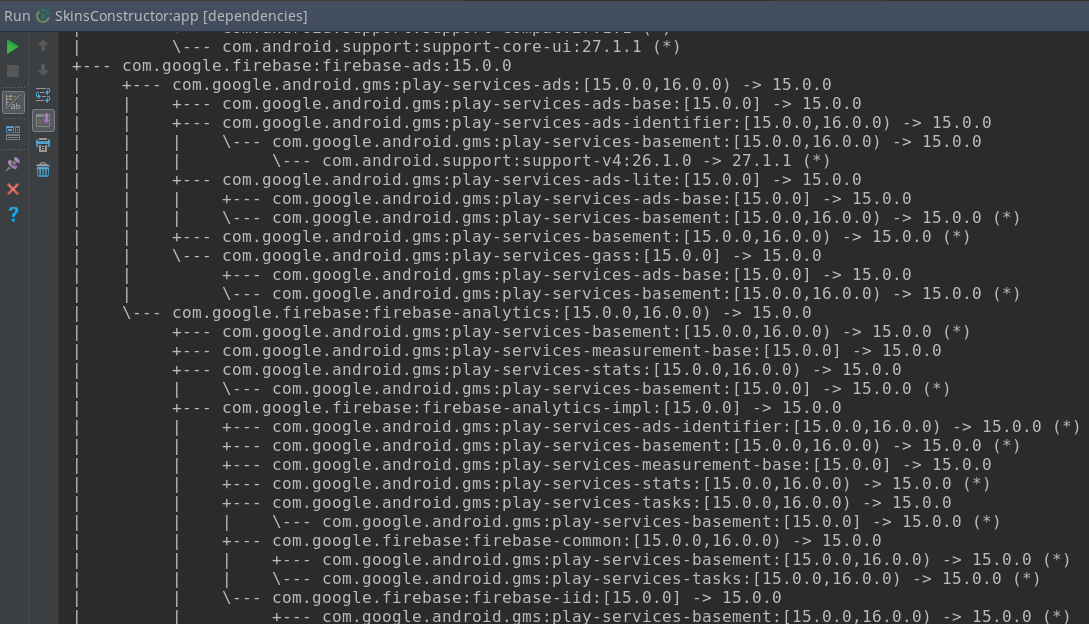 Дерево зависимостей
Дерево зависимостей
Другие статьи в выпуске:
Xakep #230. Социальная инженерия
- Содержание выпуска
- Подписка на «Хакер»-60%
Для удаления хотя бы части ненужного кода можно прописать правило для gradle:
После отработки правил исключения не забудь еще раз все протестировать.
Бесполезность доступных приложений

Встроенные проигрыватель, видеоплеер и проводник Xiaomi весьма посредственные: функций и настроек в них мало, рекламы много, а интерфейс, что называется, на любителя. Антивирус MIUI вам просто не нужен. Чистильщики и оптимизаторы в системе бесполезны. «Заметки» тоже не особо хороши в мире, где есть SimpleNote и Google Keep.
В общем, все эти штуковины, которыми Xiaomi заботливо снабжает пользователя, либо совсем ни на что не годятся, либо представляют некую пользу только для жителей Китая.
Решение: удалите или отключите все упомянутые программы и установите вместо них что-нибудь приличное — PlayerPro вместо «Музыки», VLC или MX Player вместо «Видео», Google Drive вместо Mi Cloud, MiXplorer вместо «Проводника», Google Keep вместо «Заметок» и так далее. Во всех этих аналогах больше возможностей и удобнее интерфейс, да и рекламы нет.
Хочешь меньше багов в приложении? Выкидывай фрагменты и асинктаски (лоадеры тоже не забудь)
Говорят, что секрет 99,9% удачных пусков приложения — в отказе от фрагментов в любом виде. Дело в том, что у разных производителей они порой выкидывают такие замысловатые ошибки, что понять их можно только с помощью хрустального шара. Если шаром ты владеть не обучен, лучше вовсе откажись от фрагментов. Тот же ViewPager можно сделать и без них.
Асинктаски можно использовать для разовых фоновых запросов, но, если нужно много работы делать в фоне, используй другие инструменты (Rx, сервисы). Ну а лоадеры имеют старый баг, связанный с тем, что колбэки о завершении могут вообще не вызываться. Говорят, что в новых версиях это исправили, но проверять я бы не стал (они так каждые полгода говорят).
Как удалить Samsung Bloatware?
Как правило, есть два способа избавиться от вредоносного ПО Samsung: рутирование и без рутирования.
Если у вас есть root-доступ к вашему телефону, вы можете легко удалить вредоносное ПО с вашего устройства. Тем не менее, рутирование вашего телефона может привести к невозможности запуска будущих программ и аннулированию гарантии производителя. Таким образом, многие пользователи хотят удалить вредоносное ПО без рутирования своих телефонов.
Некоторые решения, которые могут помочь вам удалить вредоносное ПО с телефона Samsung без рутирования. Тем не менее, они несколько сложны. Вы должны быть осторожны при их выполнении.
Другие ошибки
Ошибка com.android vending
Есть и другие похожие неполадки, которые возникают в системе, например, com.android.vending ошибка. Чаще всего сообщение о ней начинается не со слов «произошла ошибка», а с фразы «Неожиданная остановка процесса…». Чтобы удалить её, нужно обладать полномочиями администратора или root-правами. Получить их не так трудно — в магазине Play Market есть большое количество программ для этой цели.

Ошибку мы устраним через ROOT Manager, приложение, которое нужно предварительно установить на свой телефон. Далее мы делаем следующее:
- Предварительно скачиваем в сети нужный файл com.android.vending.apk.
- Открываем программу и предоставляем ей права суперпользователя.
- Находим папку data/data/com.android.vending и полностью её удаляем.
- Заходим по адресу data/dalvik-cache, в этой папке делаем поиск по слову vending, удаляем найденный файл.
- Затем находим загруженный заранее правильный файл com.android.vending.apk, нажимаем в верхнем углу на кнопку R/W и перемещаем его по адресу system/app.
- После нажимаем на файл и удерживаем его несколько секунд, чтобы перед нами появилось контекстное меню. Выбираем «Разрешения».
- В появившемся окне ставим галочки напротив строки «Владелец» в колонках чтения и записи, в строке «Группа» и «Другое» — только вариант чтения.
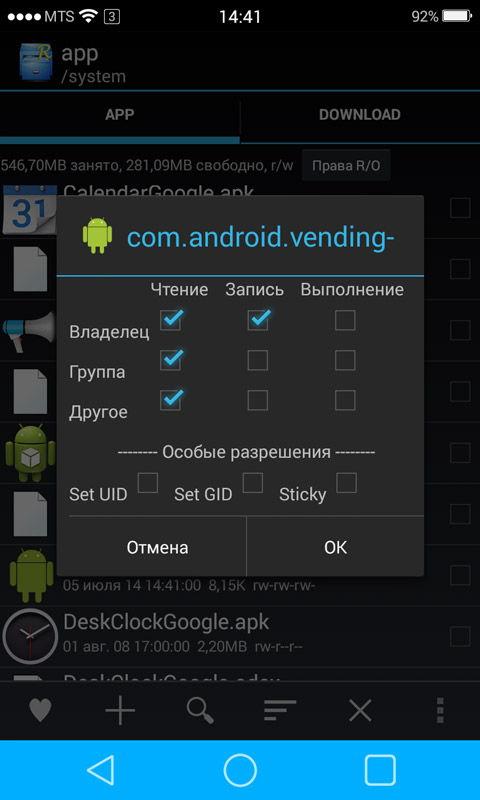
Вот и всё! Сохраняем изменения, закрываем ROOT Manager, перезагружаем телефон, после чего ошибка со словом vending или phone больше не должна появляться.
Ошибка com.android systemui
Ошибка com.android systemui может являться системной, как и vending или phone, и устраняется тем же способом, что и первая рассмотренная нами неполадка. Но зачастую появление сообщения с такой ошибкой означает, что в гаджете завёлся вирус, который приносит немало проблем пользователю.
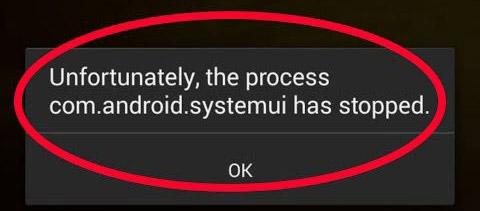
Как он проявляет себя? Чаще всего маскируясь под системный файл, троян запускает на телефоне скачивание сторонних приложений, а при использовании программ на экране появляется много навязчивой рекламы.
Как узнать, что представляет собой эта ошибка со словом com? Найдите на своём устройстве com.android.systemui и просмотрите его свойства, а именно — когда он был создан. Если он установлен параллельно с другими системными файлами, то, скорее всего, произошла ошибка в работе вашего гаджета. Если он появился недавно, это значит, что он представляет собой вирус.
Итак, как удалить троян? Руководствуйтесь следующими указаниями:
- Наверняка он появился в то же время, когда вы устанавливали какую-то программу на своё устройство. Выясните, что это было за приложение, поищите его в списке в меню настроек.
- Откройте меню утилиты, из-за которой вирус проник в систему, выберите пункты очистки данных, кэша, а затем полностью удалите программу.
- Далее, получите root-права на устройстве, что делается при помощи приложений Root Uninstaller, ES Проводник и других, которые вы найдёте в магазине.
- Зайдите в имеющийся у вас файловый менеджер или скачайте его — лучшим выбором будет ES Проводник, где вы можете ещё и получить права администратора, пройдите по пути Root/System/App.
- Найдите в списке com.android.systemui, удалите его. Если он затаился под иным именем, то обнаружить его можно по дате создания — вспомните, когда вирус проник на гаджет, и проверьте список на наличие стороннего файла.
- Если программа не может выполнить удаление файла, воспользуйтесь приложением «Удалить 2», которое должно справиться с этой задачей.
На этом всё! Как видите, сначала мы удалили источник, через который произошло заражение, но затем ещё и нашли саму вредоносную программу, которая прячется в системе. В будущем будьте внимательнее к данным, которые вы скачиваете из Интернета.
Теперь вы знаете, почему появляются сообщения типа «com.android произошла ошибка» и схожие уведомления и сможете устранить их на своём устройстве. Главное — соблюдать правильную последовательность действий, и не спешить относить своё оборудование в ремонт, ведь с большинством мелких неполадок, таких как com.android.phone, com.vending или com.systemui, можно справиться самому за небольшое время.
Что такое приложение com.android.backupconfirm?
Прежде чем перейти к техническим аспектам того, можно ли удалить com.android.backupconfirm, давайте посмотрим, что оно собой представляет. Проще говоря, процесс резервного копирования данных подтверждается программой пакета ADB. Это один из процессов ручного резервного копирования данных в Android, и он должен происходить при создании копий или восстановлении данных. Как следствие, это не шпионские или вредоносные программы.
Какова роль com.android.backupconfirm?
Гаджеты на базе Android — одни из лучших. Кроме того, они недорогие, поэтому в настоящее время многие выбирают именно их в качестве смартфонов. Тем не менее, у нас есть определенные сомнения на их счет. Одним из них является большое количество программ, доступных на этих устройствах, особенно в разделах «Мои файлы» и «Активность Google».
В результате покупатели недоумевают, какие из 100+ пакетных файлов и программ являются важными. Они даже ставят под сомнение использование некоторых пакетов, таких как com.facebook.orca.
Для телефона Android критически важен Com.android.backupconfirm. Некоторые устройства имеют функцию автоматического резервного копирования, которую можно включить, чтобы обеспечить автоматическое сохранение свежих данных при каждой загрузке.
Однако не все устройства Android имеют такую возможность, а те, что имеют, приходится восстанавливать и создавать резервные копии вручную. Однако без apk-пакета com.android.backupconfirm невозможно вручную восстановить или создать резервную копию данных
Иначе как система узнает, что резервная копия подлинная? Это демонстрирует важность расширения для восстановления ваших данных
Является ли com.android.backupconfirm шпионским или вредоносным ПО?
С развитием технологий киберпреступность и утечки данных становятся все более распространенными. К сожалению, некоторые приложения и пакетные файлы допускают нарушение целостности. Слышали ли вы о людях, которые случайно заразили деловые данные, просто нажав на рекламу или ссылки на сторонние приложения?
Это особенно печально, когда данные полностью повреждены и не могут быть восстановлены в первоначальном виде.
Некоторые сайты ставят под сомнение подлинность com.android.backupconfirm, предполагая, что это шпионское или вредоносное ПО. Шпионское ПО — это программное обеспечение, которое отслеживает действия пользователя и передает эту информацию другим лицам, которые могут украсть данные и использовать их в преступных целях.
С другой стороны, вредоносное ПО — это класс вредоносных программ, которые непосредственно повреждают данные и вмешиваются в их работу. Мы рады сообщить вам, что android-приложение com.android.backupconfirm не относится к их числу.
Хотя оно имеет некоторый доступ к вашему устройству, например, к хранилищу, оно не отслеживает вашу активность и не устанавливает вредоносные программы.
Как отключить резервное копирование
Как уже было сказано, частоту осуществления резервного копирования можно указать через настройки устройства. Там же можно и отключить данную функцию:
- Открыть «Настройки».
- Перейти в раздел «Аккаунты» или «Аккаунты и синхронизация» или «Пользователи и аккаунты».
- Выбрать аккаунт Google.
- Выбрать частоту синхронизации «Никогда».
Как отключить резервное копирование
Обратите внимание! Данный способ не отключает синхронизацию приложений. Для этого необходимо выполнить следующее: «Настройки» — «О телефоне» — «Резервное копирование»
Рядом с пунктом «Загружать на Google Диск» перевести ползунок в неактивное положение.
Уберись на рабочем столе Андроид
Все, время от времени убираются у себя в доме. То же самое нужно делать и на Андроид устройстве. Если у вас на рабочем столе стоят живые обои, виджеты показывающие вам новости, погоду, соцсети, то можно заметить не большое подтормаживание при переходе между столами. Если у вас включена визуализации вроде Bixdy, подумайте об ее отключении.
Установка лаунчера, очень часто помогает сделать устройство более чистым. Я лично стараюсь ограничить рабочий стол своего смартфона одним рабочим столом. Это не ускорит Андроид, но ускорят мою работу со смартфоном, так как я могу быстрей перейти к нужному приложению.
Из чего состоят приложения на Андроид
В первую очередь, стоит указать, что каждое Андроид приложение условно можно разделить на три части по типу используемых файлов:
- Программа. Это само приложение, apk-файл.
- Данные приложения. Это пользовательская информация, которая сохраняется в процессе всего периода жизни той или иной программы на смартфоне. Данные вносятся в программу пользователем или по его прямому запросу.
- Кэш приложения. Это временно хранимые файлы. Грубо говоря, это та же пользовательская информация, с той лишь разницей, что её утрата не влияет на работоспособность приложения. Программа способна заполнить кэш нужными данными самостоятельно в процессе работы.
Теперь определим, где хранится программа, её данные и кэш приложения на Андроид.
Если продолжить отсылку к упомянутой выше статье о памяти на Android и воспользоваться классификацией разделов из неё, то можно смело утверждать, что и сама программа, и данные пользовательских приложений, и их кэш хранятся в Энергонезависимой памяти -> в Перезаписываемом разделе EEPROM -> Internal phone storage (внутренний накопитель) -> Data (то есть, данные).Мы в данном случае не рассматриваем системные приложения, так как они расположены в Прошиваемом разделе System, и, без наличия root-прав, недоступны для удаления.
То есть, из вышесказанного делаем вывод, что и программа, и её данные с кэшем занимают память в разделе Data, а это значит, что очистка любой из этих составляющих, освобождает пользовательское место и, собственно, частично решает проблему нехватки памяти на Андроид устройстве.
Взглянем на все составные части приложений Android детальнее.
Разгон Андроид
Если вам нужно ускорить скорости игры, разгон будет правильным решением.
Разгон — это проверенный способ максимального увеличения производительности, используемый геймерами на компьютерах. Этот способ отлично работает и на смартфонах, если конечно у вас есть root и хорошее приложение для разгона.
Но это несет определенный риск. Производители смартфонов ставят ограничения та тактовую частоту процессора, чтобы предотвратить перегрев, большой расход батареи.
Естественно, не забудьте проверить меню настроек самих игр! Снижение настроек графики часто может увеличить плавность игр и срок работы аккумулятора.
Папки Андроид — структура
Список папок может отличаться в зависимости от версии Android. Некоторые приложения могут создавать собственные каталоги в памяти – например, мессенджеры. Однако в целом список папок на всех версиях Android будет одинаковым, так что вам нужно лишь знать, что в них хранится.
- Cache – папка с временными файлами обновления. Если не собираетесь обновлять систему, можете ее удалить.
- data/app – установочные файлы всех сторонних приложений. Если вы ими не пользуетесь, можете удалить.
- data/data – настройки, сохранения и другая служебная информация, необходимая для работы приложений. Если не пользуетесь установленными программами, удалите каталог.
- data/clipboard – буфер обмена данными с последними скриншотами. Не рекомендуется удалять.
- data/dalvik-cache – область кеш-памяти для виртуальной java-машины, позволяющей телефону запускать APK-файлы. Необходимо регулярно чистить от файлов, но нельзя удалять. (читайте Как установить кэш к игре на Android)
В папке Documents хранятся разнообразные документы. Если их содержание не интересует, спокойно удаляйте каталог. То же относится к директории Bluetooth, в которой расположены файлы, принятые по этой беспроводной технологии.
Нужна помощь?
Не знаешь как решить проблему в работе своего гаджета и нужен совет специалиста? На вопросы отвечает Алексей, мастер по ремонту смартфонов и планшетов в сервисном центре.
Увеличить
В папке DCIM хранятся фотографии, сделанные на камеру. Если нужных фотографий нет, можно безбоязненно стирать каталог. Не повлияет на работу Android удаление папок Images, Pictures, Musi, Audio и т.п.
VideoShow Pro
VideoShow Pro
VideoShow Pro — одно из самых достойных приложений для монтажа видео. Широкий спектр возможностей: создание анимации и ролика из фотографий, добавление надписей и различных визуальных эффектов.
Функционал:
- создание ролика из отдельных снимков;
- изготовление фильма в трехмерном изображении.
Аргументы «за»:
- использование готовых шаблонов;
- огромный выбор фильтров и надписей;
- результат своего творчества можно выложить на Youtube;
- удобный и простой функционал.
Оставляет желать лучшего:
- бесплатное использование программы только в течение 10 дней;
- обновления могут привести к сбою в нарезке видео.
SmartcardService что это на Андроиде?
Приветствую всех Будем разбираться сегодня с тем что такое SmartcardService (org.simalliance.openmobileapi.service). Значит покопавшись в интернете ребята я нашел инфы мало, но все таки кое что да нашел. В общем SmartcardService это приложение ВРОДЕ КАК нужно для работы несколько симок. Это я узнал на одном форуме, тот человек что это написал, то он написал также что он удалил это приложение и после удаления не было ошибок, то есть смартфон и дальше работал нормально.
Еще на каком-то сайте была инфа что SmartcardService имеет какое-то отношение к SD-картам, но я уже не помню что за сайт это был. В принципе если посмотреть на название приложения, то может и реально оно имеет отношение к SD-картам.. А вот в названии слово Service переводится как служба
Еще я узнал что помимо SmartcardService у вас также может быть и SmartcardManager, я так понимаю что это все относится к чему-то одному, но вот к чему именно, пока понять не могу.. Варианта два или это поддержка нескольких симок или же все таки работа с SD-картами. Я склоняюсь к первому варианту.
Опа ребята, нашел кое что важное, смотрите (это чел под ником =bor= пишет на форуме 4PDA):
Ребята, будьте внимательны, ибо может быть такой прикол что это правда что без SmartcardService не будет принимать PIN код. Может это касается не всех, а только некоторых телефонов? Не знаю…
Ребята, уже становится интересно, нашел инфу что приложение SmartcardService нужно для управления ВНЕШНЕЙ карты памяти:
Так что получается, SmartcardService это таки для карты памяти нужно? Блин, вот дела, ведь не совсем ясно то!
Вот один чел пишет, что он заморозил это приложение и проблем нет:
В общем что можно в итоге сказать ребята. Большинство мнений в интернете сходится к тому, что SmartcardService МОЖНО УДАЛЯТЬ. В любом случае я же советую не удалять, а заморозить и проверить работу смарта, если проблем не будет, то тогда уже удалять. Нет, я думаю что все таки лучше протестировать работу, сначала заморозьте приложение и тестируйте, а удалите уже потом, когда будете уверены на все 200%!! Ибо у кого-то проблем нет, а у кого-то есть!! Но опять же у большинства как я понимаю проблем таки нет. Кстати для замораживания можете использовать титан
Ну вот пожалуйста ребята, снова наткнулся на одну инфу, тут список что удалять можно, а что нельзя, ну короче смотрите сами думаю все станет ясно вам:
Видите? Здесь написано что удалять НЕЛЬЗЯ. Кому верить? Сам не знаю! В общем свое мнение я уже написал, я за то, чтобы морозить приложение!
Сума сойти. Я нашел еще одну инфу, тут вообще пишется что данное приложение имеет отношение к умным жестам, ну смотрите сами (это сообщение с одного форума):
Также у некоторых пользователей выскакивает такая ошибка, ну что мол Приложение SmartcardService не отвечает:
И если нажать на Подождать, то ошибка выскакивает вновь, а если нажать ОК, то все работает дальше уже без ошибок. Так вот, эта ошибка выскакивает если не выставлены права local.prop
Ребята, тут я нашел одно сообщение от пользователя kuvaldon, но толком не могу понять что именно тут имеется ввиду. Предыдущее сообщение не могу найти, есть только это:
Но первое что мне пришло в голову, так это то, что SmartcardService реально может относится к работе SD-карте. В общем не знаю ребята, но эту инфу я вам обязан был показать…
Ну вот на этом все ребята, надеюсь что вам все было понятно и извините что мало инфы, ее реально нет.. Удачи
На главную! неизвестные программы 17.05.2017
PC AUDIO IN — что это на телевизоре? Видеокарта Low Profile — что это значит? EPSON Photo Stickers — что это? Epson Photo Quality Ink Jet — что это? Xear Audio Center — что это за программа и нужна ли она? Шифрование протокола uTorrent — что это? friGate3 proxy helper — что это? AVB 2.0/dm-verity — что это такое?
Причины появления
Зная, почему возникает ошибка, с ней будет легче справиться. Следует понимать, что эта проблема возможна на любой версии операционной системы и не зависит от производителя мобильного гаджета. Основными причинами появления сообщения «в приложении android process acore произошла ошибка» являются следующие:
- Пользователь случайно удалил системные папки или файлы, без которых нормальная работа операционки невозможна.
- Операционная ОС не функционирует нормально из-за отключения одного из важных системных приложений.
- На девайс были установлены виджеты либо программы, выполняющие одинаковые функции, например, почтовые клиенты. В результате утилиты начинают конфликтовать между собой.
Как сделать бэкап на Андроиде без дополнительных программ?
Бэкап прошивки Андроид можно сделать в Recovery режиме, который встроен во все смартфоны и планшеты на мобильной платформе. Данного инструмента вполне достаточно для полноценного сохранения данных от всевозможных сбоев.
Методика выполнения состоит из следующих шагов:
- Нужно обеспечить достаточный заряд устройству, функция не запустится при наличии заряда менее 50% из-за риска потери питания в процессе выполнения бэкапа. На карте памяти необходимо иметь как минимум 0,5 Гб свободного места.
- Удерживая кнопку блокировки нужно полностью отключить устройство.
- Следует удерживать одновременно кнопку увеличения громкости и клавишу активации устройства.
- Спустя 10-30 сек смартфон будет запущен в режиме сервиса, на экране будут отображены команды для выполнения.
- В случае появления на экране иконки робота в сломанном состоянии и рядом восклицательного знака, стоит выполнить нажатие клавиши активации и громкости в сторону понижения.
- Используя регуляторы громкости необходимо перейти к разделу с названием «backup…».
- Для подтверждения выбора нужно непродолжительно нажать на клавишу блокировки.
- Далее стоит перейти к пункту «backup» из текущего раздела, иногда приходится открыть до этого ещё один каталог.
- Остаётся ожидать завершение процесса, занимает порядка 10 минут. О завершении будет говорить соответствующее окно.
- Необходимо перезагрузить приложение выбрав «reboot…».
Теперь в системе создана копия для резервного восстановления. На работе устройства манипуляция никак не отразится. Рекомендуется для сохранения данных перенести бэкап на компьютер или флешку. Найти соответствующие файлы можно в каталоге ClockworkMod.
Как включить резервное копирование всей системы андроид на Гугл аккаунте
Для нормальной и комфортной работы со смартфоном на базе операционной системы Android рекомендуется создать учетную запись Google — завести почтовый ящик Gmail, позволяющий авторизоваться на различных сервисах от данной всемирной корпорации. Процесс регистрации займет всего несколько минут, зато откроет доступ к различным ресурсам, в том числе позволит сделать бэкап андроид-устройства на Гугл аккаунте.
Итак, как сделать резервную копию на андроиде, если имеется аккаунт на Google:
- Открыть в главном меню раздел «Настройки».
- Выбрать раздел «Аккаунты» или «Аккаунты и синхронизация».
- Откроется перечень созданных аккаунтов, в том числе и для Google.
- Нажать на «Google».
- Отметить галочками все пункты, которые необходимо сохранять на аккаунте: диск, календарь, контакты, данные приложений и т. п.
Отмеченные пункты будут автоматически копироваться на ресурсы Google. Чтобы восстановить их после переустановки мобильного устройства, настроек или приобретения нового смартфона, необходимо снова войти в аккаунт Google, используя логин и пароль, и синхронизироваться.
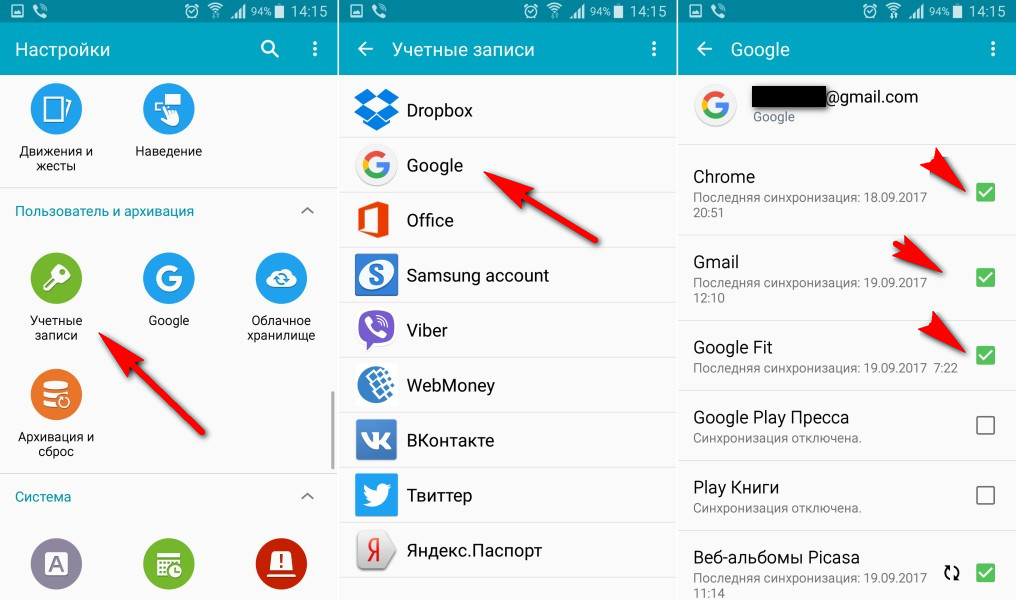
Резервное копирование через Google аккаунт
Обратите внимание! Сервисы Google сохраняют всю важную для пользователя информацию: контакты, фотографии и медиа, документы. Но перенести с одного устройства на другой прогресс в игре при помощи данного метода не удастся
Что такое Bloatware?
Обычно, раздувание относится к программам или приложениям, которые предварительно установлены на устройстве (настольный компьютер, ноутбук, ноутбук, планшет, смартфон и т. д.) или связаны с другим программным обеспечением, как правило, изготовителем устройства.
Раздутое ПО обычно неожиданно и нежелательно для конечных пользователей. В большинстве случаев они вообще не будут использовать вредоносное ПО. Еще больше раздражает то, что раздутое ПО будет становиться все больше и больше, занимая все больше ресурсов устройства и замедляя работу вашей машины.
Поэтому многие люди срочно нуждаются в удалении вредоносного ПО со своих устройств, особенно со своих мобильных телефонов, которые, как правило, заканчиваются. место для хранения и память , таким образом, чтобы застрять от нежелательного ПО.

Вы хотите удалить вредоносное ПО в Windows 10? Прочитав эту статью, вы узнаете, как избавиться от вредоносного ПО в Windows 10 разными способами.
Что нужно для создания копии?
Для создания backup в ОС Андроид стандартным способом, вам понадобится:
- Права суперпользователя – ROOT должен быть активен на смартфоне на момент генерации копии;
- Носитель для хранения копии – это может быть встроенная карта памяти, любое облачное хранилище или память вашего компьютера;
- Программа для создания бэкапа. ПО, которое работает с резервными копиями с активными ROOT-правами позволяет создать копию всех данных в операционной системе – от контактов, до произвольных файлов и настроек каждой программы.
Еще один способ создания backup – это использование сторонних программ, которые не требуют прав суперпользователя. Они позволяют заархивировать только базовые данные ОС. К примеру, телефонную книгу, сообщения, привязанные к ОС аккаунты. Создание и восстановление копии можно осуществить с помощью одной программы, которая должна быть установлена на смартфоне.
Далее рассмотрим каждый из видов бэкапа, способ его создания и пошаговую инструкцию для создания копий.
















![Ошибка [android process acore] и способы ее устранения: подробные #видео инструкции 2019](http://souz-market.ru/wp-content/uploads/1/b/c/1bc10fa976c4c11ce6cf3aaad28ae430.jpeg)












